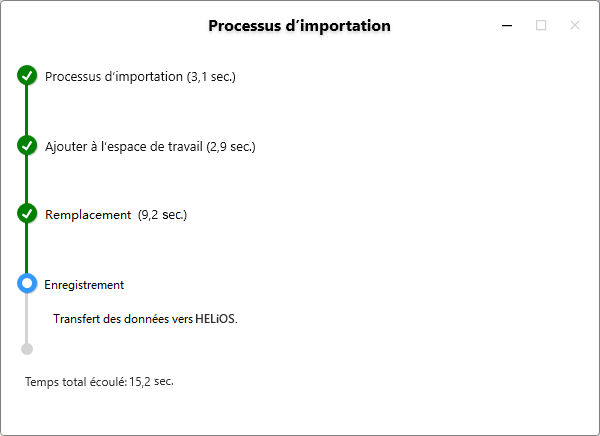Indexer la structure de modélisation
Données > Indexer la structure de modélisation
La fonction  Indexer la structure de modélisation (l'arborescence de modèle dans le langage Inventor) permet de créer la preuve d'une modification pour un document basée sur la structure de modélisation CAO.
Indexer la structure de modélisation (l'arborescence de modèle dans le langage Inventor) permet de créer la preuve d'une modification pour un document basée sur la structure de modélisation CAO.
Vous trouvez cette fonction dans le groupe de fonctions Saisie de la barre de menu HELiOS - Ensemble.
La fenêtre est formée sur le modèle de la fonction Nouveau dans HELiOS :
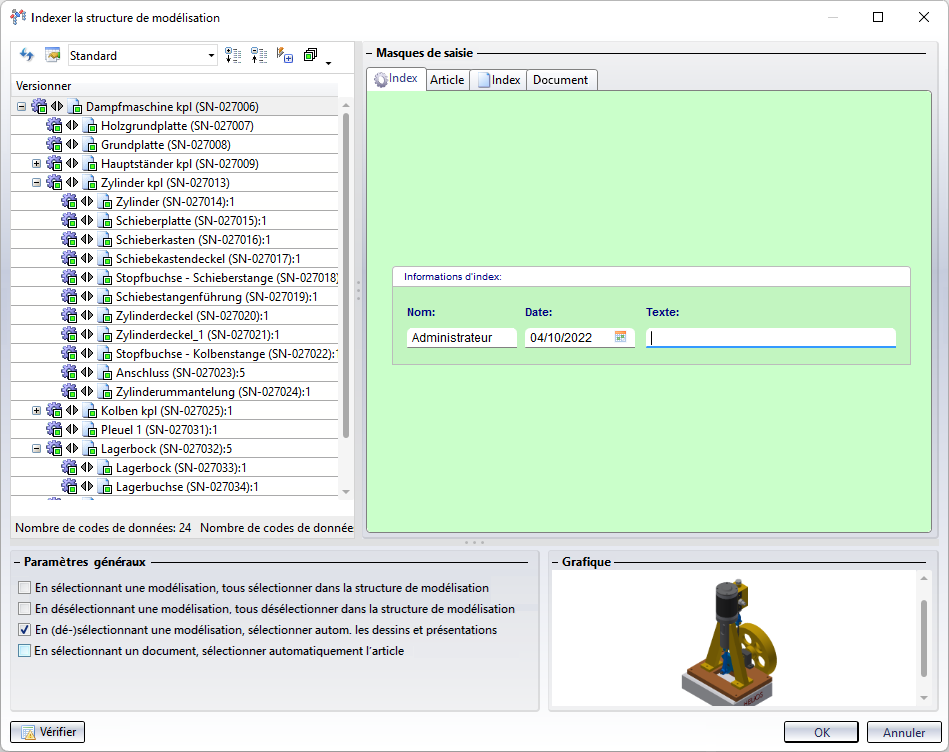
Versionner
Dans l'arborescence de la colonne Versionner, vous pouvez voir la structure de la modélisation :
Dans l'en-tête, se trouve le nom du fichier avec sa dénomination.
Si les mêmes éléments ou ensembles (validés) apparaissent plusieurs fois sur la scène, leurs insertions multiples sont automatiquement sélectionnées en conséquence lorsque la case de l'une d'entre elles est cochée dans la structure.
En outre, les hiérarchies doivent être respectées, c'est-à-dire que les éléments subordonnés ne peuvent pas être indexés dans la fenêtre de dialogue sans leur élément superordonné.
![]() À savoir : Si l'ensemble supérieur n'est pas sélectionné pour l'indexation, tous les éléments sélectionnés pour l'indexation sont dérivés individuellement. Dans ces éléments dérivés, l'échange des éléments subordonnés n'aura pas lieu.
À savoir : Si l'ensemble supérieur n'est pas sélectionné pour l'indexation, tous les éléments sélectionnés pour l'indexation sont dérivés individuellement. Dans ces éléments dérivés, l'échange des éléments subordonnés n'aura pas lieu.
Vous pouvez directement accéder aux options suivantes depuis la partie supérieure de la fenêtre :
-
Cliquez sur
 ou
ou  pour réduire ou développer tous les niveaux de la structure.
pour réduire ou développer tous les niveaux de la structure. -
Cliquez sur
 Tout sélectionner pour sélectionner tous les éléments de la structure, et sur
Tout sélectionner pour sélectionner tous les éléments de la structure, et sur  Supprimer la sélection pour réinitialiser la sélection.
Supprimer la sélection pour réinitialiser la sélection. -
Cliquez sur
 Sélectionner tous les documents pour sélectionner uniquement les nouveaux documents ajoutés. Pour ce faire, l’option En sélectionnant un document, sélectionner automatiquement l'article située sous les Paramètres généraux doit être désactivée.
Sélectionner tous les documents pour sélectionner uniquement les nouveaux documents ajoutés. Pour ce faire, l’option En sélectionnant un document, sélectionner automatiquement l'article située sous les Paramètres généraux doit être désactivée. -
Cliquez sur
 Ne pas (dé)sélectionner automatiquement la sous-structure avec sélection/désélection, si vous souhaitez ne sélectionner ou désélectionner qu’un seul élément à chaque clic gauche au lieu de la structure entière. Cliquez une nouvelle fois sur
Ne pas (dé)sélectionner automatiquement la sous-structure avec sélection/désélection, si vous souhaitez ne sélectionner ou désélectionner qu’un seul élément à chaque clic gauche au lieu de la structure entière. Cliquez une nouvelle fois sur  Ne pas (dé)sélectionner automatiquement la sous-structure avec sélection/désélection pour sélectionner ou désélectionner automatiquement l’ensemble des éléments subordonnés à un élément ou à un article sélectionné ou désélectionné.
Ne pas (dé)sélectionner automatiquement la sous-structure avec sélection/désélection pour sélectionner ou désélectionner automatiquement l’ensemble des éléments subordonnés à un élément ou à un article sélectionné ou désélectionné. -
Cliquez sur
 pour que les modélisations supérieures de l’élément ne soient pas automatiquement prises en compte lorsqu’un élément est sélectionné ou désélectionné. Notez toutefois qu’il n’est pas toujours possible de supprimer cette dépendance, par exemple lorsque des niveaux supérieurs de modélisations validés doivent obligatoirement être sélectionnés (la sélection est alors automatiquement effectuée). Cliquez sur
pour que les modélisations supérieures de l’élément ne soient pas automatiquement prises en compte lorsqu’un élément est sélectionné ou désélectionné. Notez toutefois qu’il n’est pas toujours possible de supprimer cette dépendance, par exemple lorsque des niveaux supérieurs de modélisations validés doivent obligatoirement être sélectionnés (la sélection est alors automatiquement effectuée). Cliquez sur  pour restaurer l’option par défaut ; les modélisations supérieures seront alors sélectionnées en même temps que l’élément.
pour restaurer l’option par défaut ; les modélisations supérieures seront alors sélectionnées en même temps que l’élément.
Personnaliser la liste des résultats
Un clic sur  Personnaliser la liste des résultats... permet de modifier l'affichage des attributs figurant dans la liste, de manière analogue à la technique habituelle de liste des résultats de HELiOS.
Personnaliser la liste des résultats... permet de modifier l'affichage des attributs figurant dans la liste, de manière analogue à la technique habituelle de liste des résultats de HELiOS.
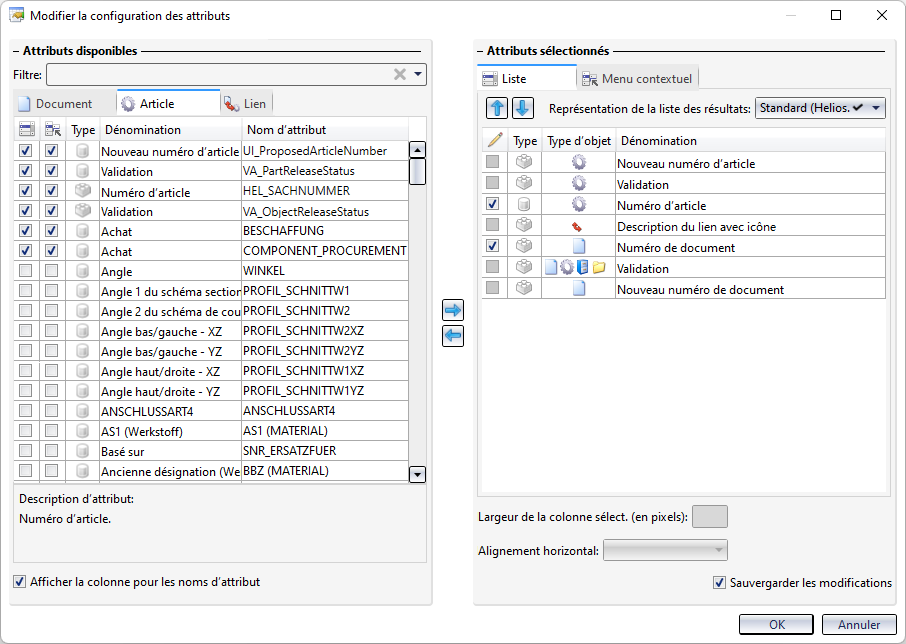
Les onglets Document, Article et Lien sur le côté gauche listent les attributs séparément selon le type d'objet. En supprimant les coches, vous retirez de la liste les attributs actuellement affichés, tandis qu'en cochant les cases, vous pouvez en ajouter d'autres.
Grâce au menu déroulant situé à côté du symbole de la fonction, vous pouvez également enregistrer la configuration actuelle comme d'habitude ou recharger les configurations déjà enregistrées (qui sont affichées en premier dans la fenêtre déroulante, ici "Liste_1" et "Liste_2" à titre d'exemple) en un seul clic.
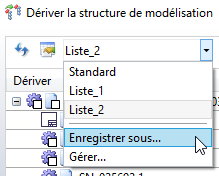
Paramètres généraux
|
En sélectionnant une modélisation, tous sélectionner dans la structure de modélisation |
Lorsque cette case est cochée, cliquez sur un élément ou un ensemble apparaissant plusieurs fois dans la scène pour également ajouter automatiquement tous ses exemplaires dans la liste de modélisation à la liste des éléments transférés. Désactivez cette option pour sélectionner individuellement les modélisations. |
|
En désélectionnant une modélisation, tous désélectionner dans la structure de modélisation |
Cette option, si elle est décochée, n'a d'effet que lors de la sélection et non lors de la désélection, c'est-à-dire que l'on peut utiliser l'option pour sélectionner toutes les insertions en un seul clic et avoir ensuite la possibilité de désélectionner de manière sélective certaines insertions. Aucune distinction n'est faite entre les modélisations dépendantes (= référencées) et les modélisations "directement insérées". Toutes les insertions d'un élément sont toujours sélectionnées. |
|
En (dé-)sélectionnant une modélisation, sélectionner autom. les dessins et présentations |
Permet de définir si les dessins ou les présentations liés à une modélisation doivent être automatiquement pris en compte lors de la sélection ou de la désélection respective de la modélisation à laquelle ils sont liés. Cette case est cochée par défaut.
|
| En sélectionnant un document, sélectionner automatiquement l'article |
Si cette option est sélectionnée, alors l’article correspondant à un document sera automatiquement sélectionné en même temps que celui-ci. Si vous ne souhaitez pas créer de fiches d'article pour toutes les fiches de document, nous vous recommandons de désactiver cette option. Si l’option |
Paramètres de saisie
En haut à droite, dans l'encart de la fenêtre Masques de saisie, vous pouvez voir, comme dans les masques de saisie et de détails de HELiOS, le détail des données de fiche pour l'Article actif ou le Document actif.
Dans l'onglet Index, vous pouvez saisie (si vous le souhaitez) sous Texte d'index des indications sur le versioning.
Graphique
La fenêtre d'aperçu Graphique en bas à droite de la fenêtre de dialogue permet d’afficher le document sélectionné dans la structure de modélisation. Si l’en-tête est activé, une image de l’ensemble de la scène ou de l’ensemble HELiOS sera affichée. Cliquez sur un ensemble ou des éléments individuels subordonnés pour les afficher dans la fenêtre Graphique.
Processus d'importation
En cliquant sur OK, tous les documents et articles sélectionnés sont dérivés, c'est-à-dire enregistrés dans la base de données avec un nouveau numéro d'article ou de document (et toutes les données sauf le numéro de feuille et l'index) et remplacés par le nouvel index sur la scène.
Comme pour le transfert de la CAO vers HELiOS à l'aide de la fenêtre de saisie Nouveau dans HELiOS, vous voyez également une barre de progression du processus d'indexation, qui vous informe de l'état des différentes étapes du processus.